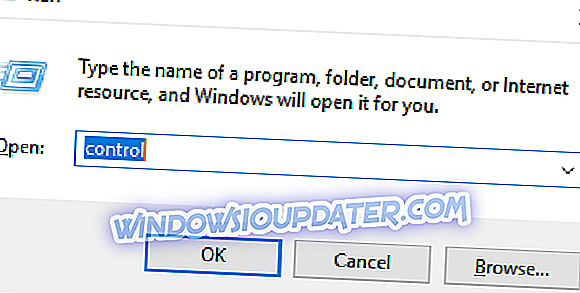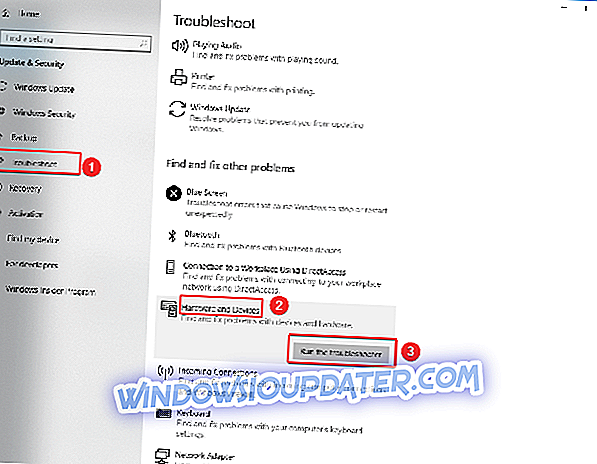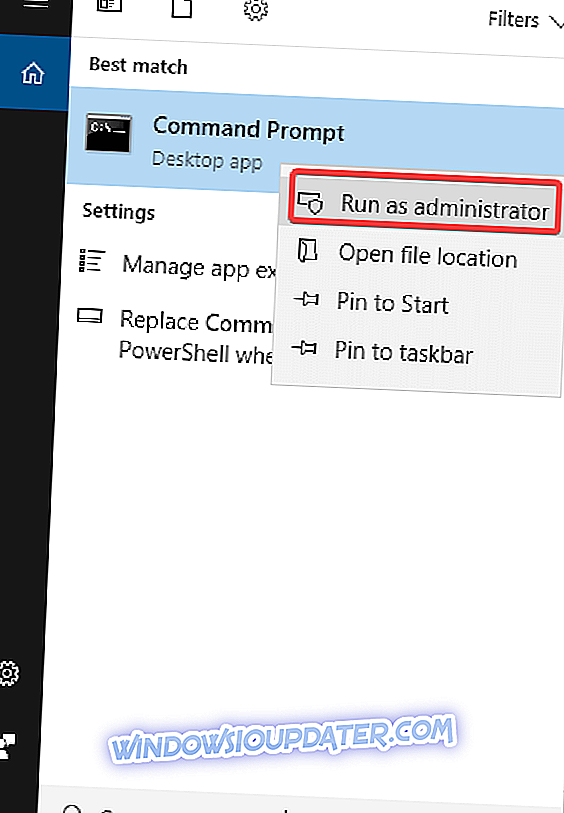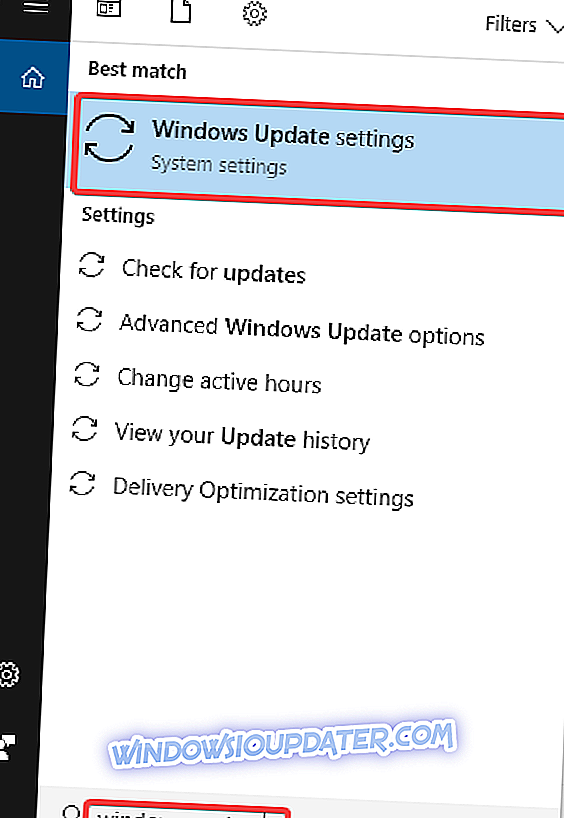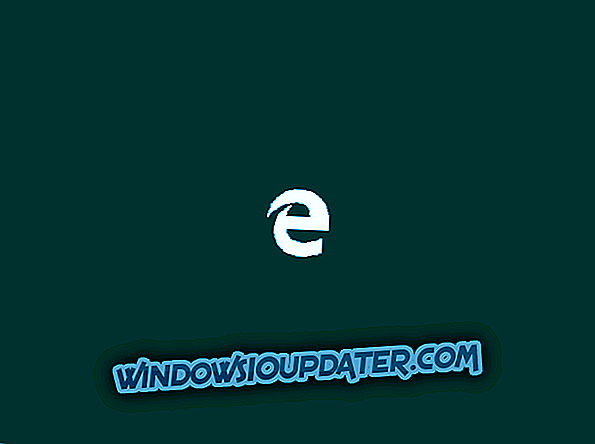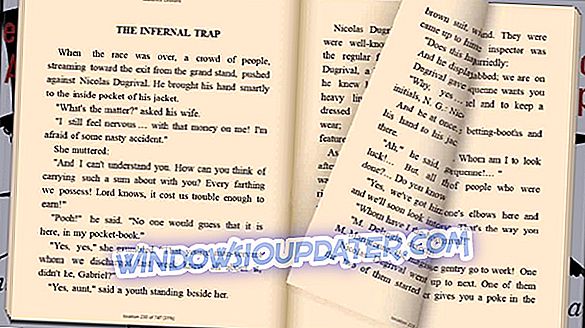Lösningar för att fixa Windows Fax och Scan fungerar inte
- Uppdatera drivrutinerna för din skanner
- Kör maskinvara felsökare
- Reparera skadade systemfiler
- Utför Windows-uppdatering
Vissa Windows-användare stötte på felet " Kunde inte slutföra skanning " när de försökte skanna sina dokument med funktionen Windows Fax och Scan. Om du också står inför denna olägenhet och söker efter en lösning för att åtgärda felet "Kunde inte slutföra skanning" kan du hitta nedan några lösningar som kan hjälpa dig att åtgärda ditt problem:
LÖS: Skan kunde inte slutföras
Lösning 1: Uppdatera drivrutinerna för din skanner
Användare erkände att många gånger stöter de på problemet när drivrutinerna inte var aktuella. Så den första lösningen du bör försöka avinstallerar skrivarna och skannerdrivrutinerna och installerar sedan drivrutinerna manuellt. För att göra detta, följ anvisningarna nedan:
- Tryck på Windows- tangenten + R
- Skriv kontroll och tryck på Enter
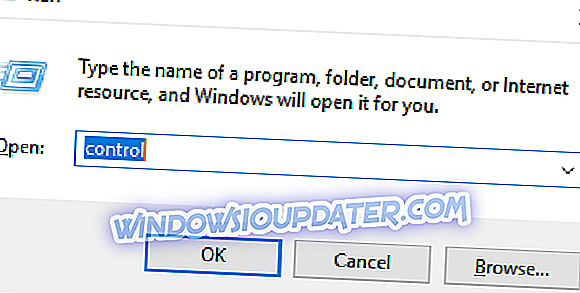
- Gå till Program och funktioner i Kontrollpanelen

- Högerklicka på skannerns drivrutin och välj Avinstallera
- Starta om datorn
- Ladda ner skannerdrivrutinerna från enhetstillverkarens webbplats
- Högerklicka på drivrutinsinställningsfilen och klicka på Egenskaper
- Klicka på fliken Kompatibilitet och markera rutan Kör det här programmet i kompatibilitetsläge för och välj Windows 10 i rullgardinsmenyn och fortsätt med installationen
- Starta om datorn
Lösning 2: Kör felsökaren för maskinvara
Windows 10 innehåller en serie inbyggda felsökningsverktyg som kan hjälpa dig att lösa generella tekniska problem på bara några minuter. Så det här är en annan lösning du kan försöka om du fortfarande får meddelandet "Kunde inte slutföra skanningen". För att göra detta:
- Tryck på Windows- tangenten för att öppna Start-menyn
- Skriv felsökning i sökrutan
- Klicka på fliken Felsökning
- Välj alternativet Maskinvara och enhet
- Klicka på Kör felsökningsverktyget
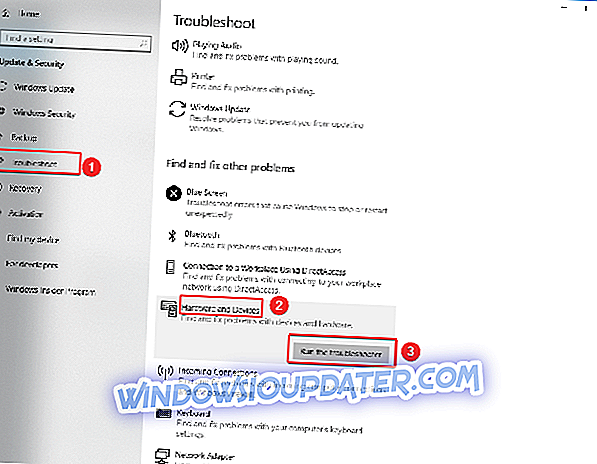
Lösning 3: Reparera skadade systemfiler
System File Checker är ett verktyg i Windows som låter användare skanna efter korruption i Windows-systemfiler och återställa skadade filer. "Kunde inte slutföra skanning" kan uppstå om vissa komponenter i operativsystemet är skadade eller skadade, och för att fixa dem kan du använda SFC-skanning. Gör så här genom att följa dessa steg:
- klicka på Start och skriv Kommandotolken i sökrutan
- Högerklicka på Kommandoprompt och klicka sedan på Kör som administratör (Om du uppmanas till administratörslösenord eller för en bekräftelse skriver du in lösenordet eller klickar på Tillåt )
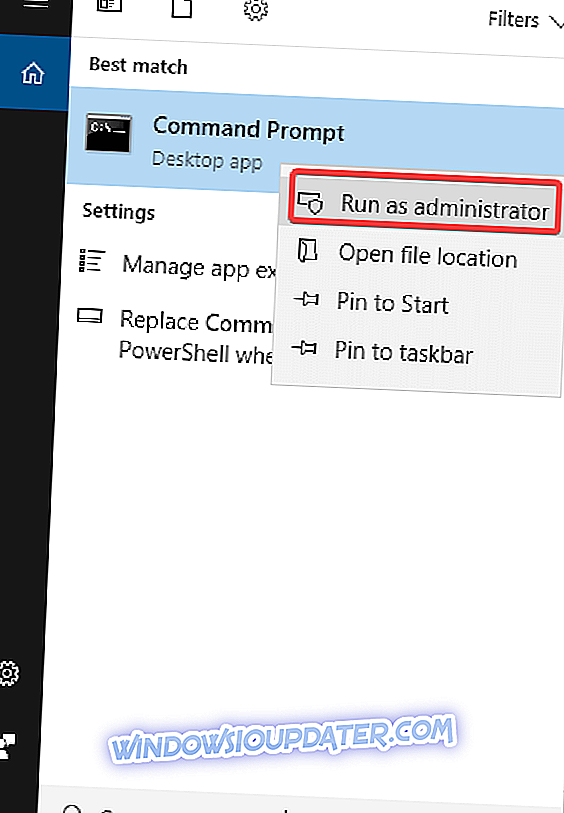
- När Kommandoprompt öppnas anger du sfc / scannow och trycker på Enter

- Vänta på att processen ska slutföras, stäng Kommandotolken och kontrollera om felet är löst
Om SFC-skanningen inte löste problemet kan du överväga att använda även DISM-skanning. För att utföra en DISM-skanning behöver du bara följa stegen nedan:
- Starta kommandotolken som administratör
- Ange DISM / Online / Cleanup-Image / RestoreHealth och tryck på Enter för att köra kommandot

- DISM scan kommer nu att starta och se till att du inte avbryter det
När skanningen är klar, kontrollera om problemet är löst. Om problemet fortfarande finns eller om du inte kunde köra SFC-skanning före, skulle en bra lösning nu vara att upprepa SFC-scanningen. Efter att ha gjort det, kontrollera om felet "Kunde inte slutföra skanningen" fortfarande uppstår.
Lösning 4: Kör Windows-uppdatering
För att ha en hälsosam dator måste du fortsätta uppdatera Windows till de senaste systemuppdateringarna och drivrutinerna. Detta hjälper dig också att lösa eventuella problem eller problem du kan uppleva. Så här kontrollerar du och installerar Windows Update manuellt:
- Gå till Start
- Skriv in Windows Update i sökfältet
- Klicka på Inställningar för Windows Uppdateringar från sökresultaten
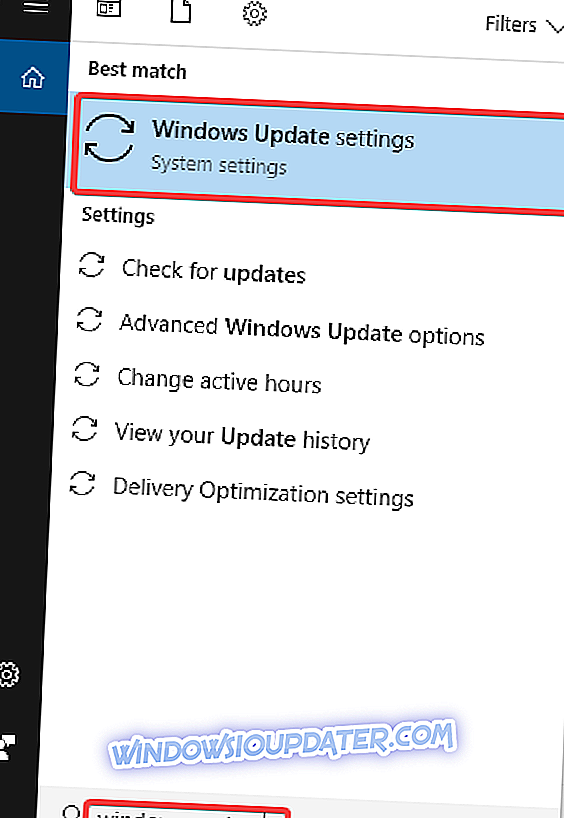
- Installera de senaste Windows-uppdateringarna
Har några av dessa lösningar hjälpt dig att åtgärda felet "Kunde inte slutföra scanningen"? Din erfarenhet är alltid viktig för oss och du kan dela den genom att lämna en kommentar nedan. Du kan också lista ytterligare felsökningslösningar.
RELATERADE GUIDER:
- FIX: Skrivaren skannar inte i Windows 10, 8.1
- Fix: Canon skrivare skannar inte i Windows 10
- PaperPort 14 känner inte igen min skanner